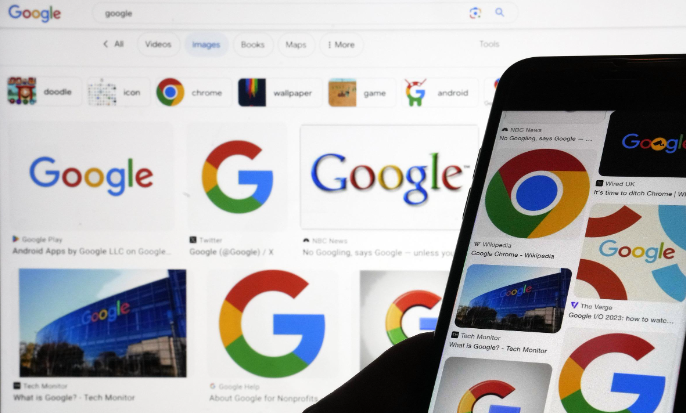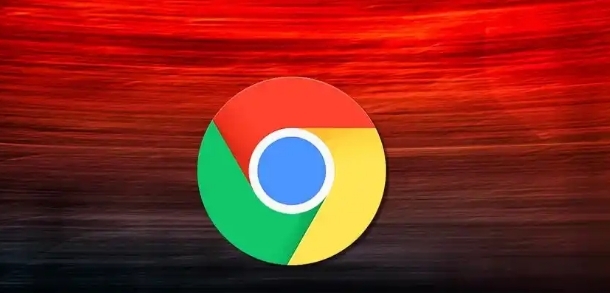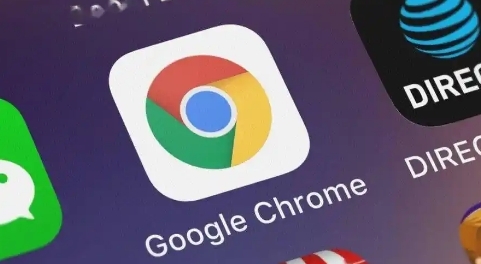教程详情

1. 打开设置菜单
- 启动Chrome浏览器→点击右上角三个点图标→选择“设置”→进入设置页面。
- 在设置页面左侧菜单中→向下滚动→点击“高级”选项→展开更多设置项。
2. 进入语言设置界面
- 在“高级”设置中→找到“语言”选项→点击右侧的箭头图标→展开语言列表。
- 当前语言显示为英文(如“English(United States)”)→需添加中文语言包。
3. 添加中文语言包
- 点击“添加语言”按钮→在搜索框输入“中文”→选择“简体中文”→点击“添加”按钮。
- 添加完成后→在语言列表中会出现“简体中文(中国)”选项→默认排在列表首位。
4. 设置中文为显示语言
- 点击“简体中文(中国)”右侧的三个点图标→选择“以这种语言显示”→浏览器会自动重启。
- 重启后→页面文字变为中文→确认所有菜单和提示已切换成功。
5. 调整语言顺序(可选)
- 若需保留英文或其他语言→可拖动语言列表中的选项调整顺序→优先显示的语言会作为主语言。
- 删除多余语言→点击不需要的语言右侧的三个点图标→选择“移除”→减少列表冗余。
请注意,由于篇幅限制,上述内容可能无法涵盖所有可能的解决方案。如果问题仍然存在,建议进一步搜索相关论坛或联系技术支持以获取更专业的帮助。